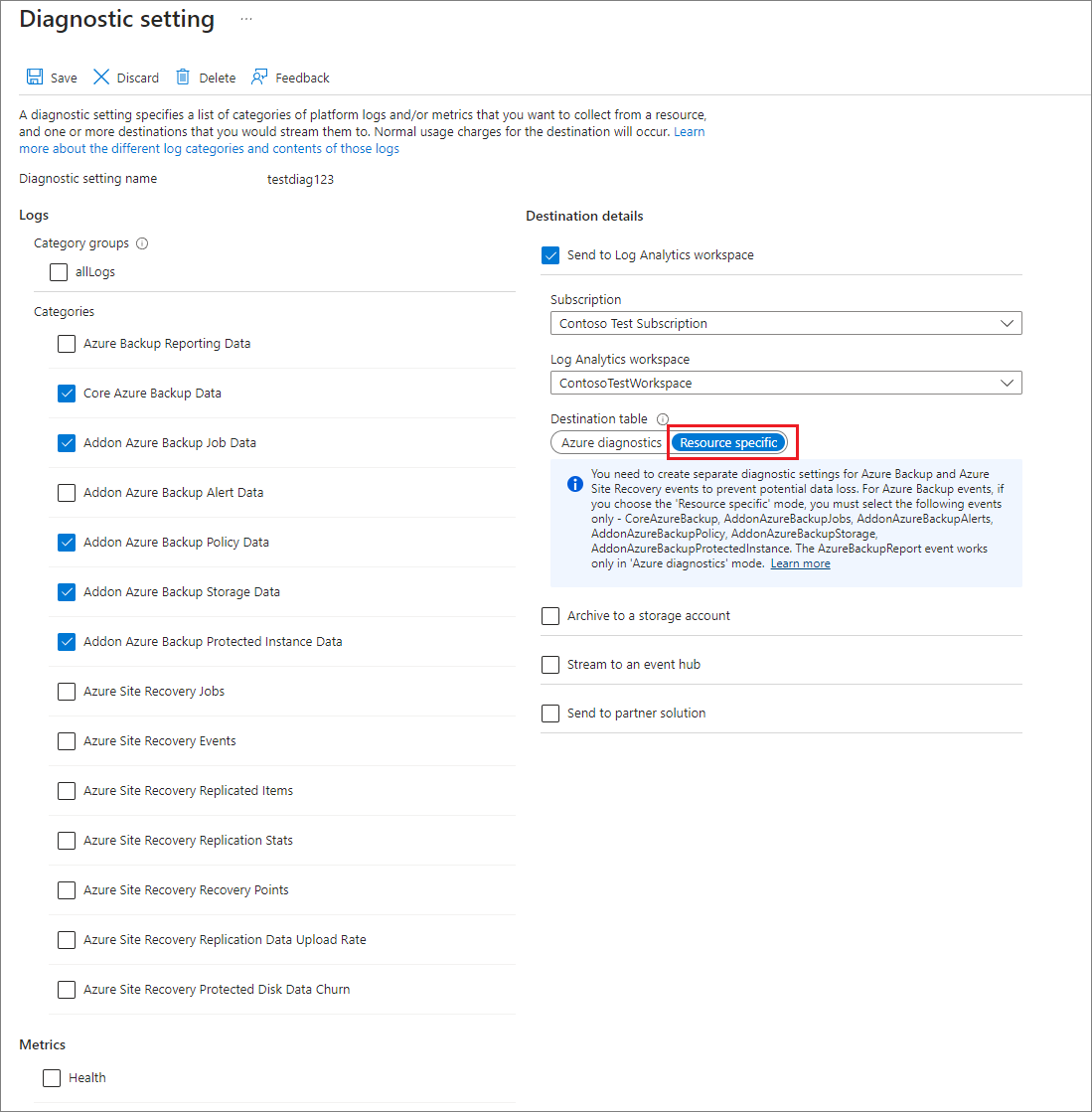Usar as configurações de diagnóstico nos cofres dos Serviços de Recuperação e cofres de Backup
Este artigo descreve como usar as configurações de diagnóstico nos cofres dos Serviços de Recuperação e cofres de Backup para Backup do Azure.
Além disso, o Backup do Azure envia eventos de diagnóstico que podem ser coletados e usados para fins de análise, alertas e relatórios.
Você pode definir as configurações de diagnóstico para um cofre dos Serviços de Recuperação por meio do portal do Azure acessando o cofre e selecionando Configurações de diagnóstico. Selecionar + Adicionar Configuração de Diagnóstico permite enviar um ou mais eventos de diagnóstico para uma conta de armazenamento, um hub de eventos ou um espaço de trabalho do Log Analytics.
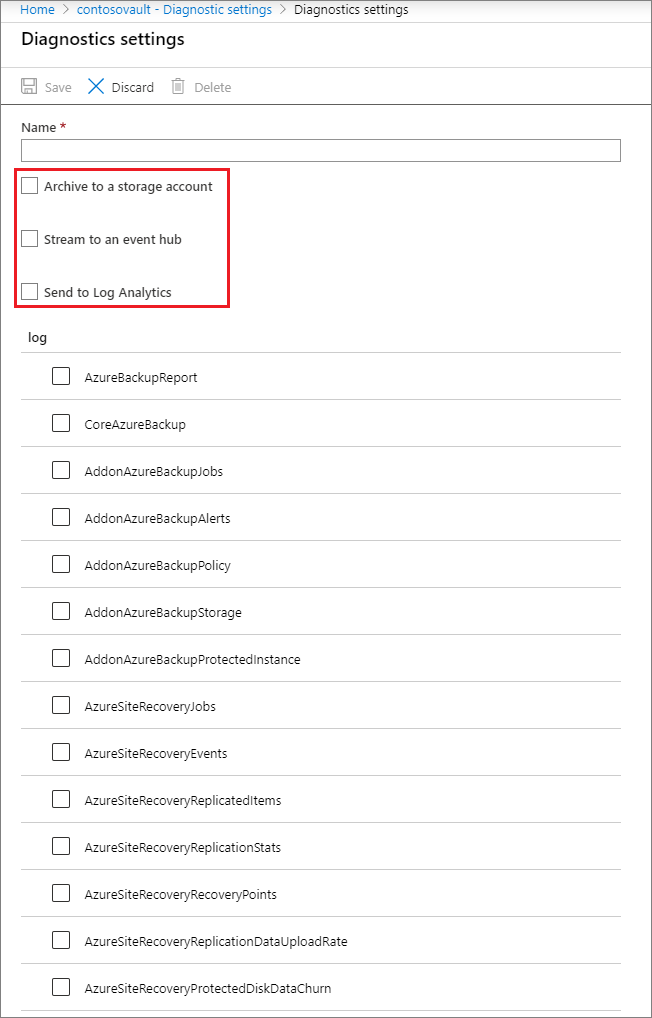
Eventos de diagnóstico disponíveis para usuários do Backup do Azure
O Backup do Azure fornece os seguintes eventos de diagnóstico. Cada evento fornece dados detalhados sobre um conjunto específico de artefatos relacionados ao backup:
- Principais Dados de Backup do Azure
- Dados do Trabalho de Backup do Azure de Complementos
- Backup de Dados de Política do Complemento do Azure
- Backup de Dados de Armazenamento do Complemento do Azure
- Backup de Dados de Instância Protegida do Complemento do Azure
- Operações do Backup do Azure
Se você ainda estiver usando os Dados de Relatório do Backup do Azure de evento herdado, recomendamos alternar para o uso dos eventos acima.
Para obter mais informações, veja Modelo de dados para eventos de diagnóstico do Backup do Azure.
Os dados desses eventos podem ser enviados para uma conta de armazenamento, um espaço de trabalho do Log Analytics ou um hub de eventos. A conta de armazenamento precisa estar na mesma região que os cofres dos Serviços de Recuperação. No entanto, o workspace do Log Analytics pode estar em uma região diferente. Se você estiver enviando esses dados para um espaço de trabalho do Log Analytics, selecione a opção Específico de recurso na tela Configurações de diagnóstico. Para obter mais informações, consulte as próximas seções.
Usar configurações de diagnóstico com o Log Analytics
Agora você pode usar o Backup do Azure para enviar dados de diagnóstico do cofre para tabelas dedicadas do Log Analytics para backup. Essas tabelas são chamadas de tabelas específicas de recursos.
Para enviar dados de diagnóstico de cofre ao Log Analytics:
Escolha um tipo de cofre:
Vá para o cofre e selecione Configurações de diagnóstico>+ Adicionar configuração de diagnóstico.
Dê um nome para o Nome da configuração de diagnóstico.
Marque a caixa de seleção Enviar para o Log Analytics e selecione um workspace do Log Analytics.
Selecione Específico do recurso e selecione os seis eventos seguintes: Dados do Backup do Azure Principal, Dados Complementares de Trabalho de Backup do Azure, Dados Complementares de Política de Backup do Azure, Dados Complementares da Instância Protegida do Backup do Azure e Operações do Backup do Azure.
Selecione Salvar.
Depois que os dados fluem para o espaço de trabalho do Log Analytics, as tabelas dedicadas para cada um desses eventos são criadas no espaço de trabalho. É possível consultar qualquer uma dessas tabelas diretamente. Também é possível executar junções ou uniões entre essas tabelas, se necessário.
Importante
Alertas Complementares do Backup do Azure se referem aos alertas gerados pela solução de alertas clássica. Como a solução de alertas clássica está prestes a ser substituída por alertas baseados no Azure Monitor, recomendamos que você não selecione o evento Alertas Complementares do Backup do Azure ao definir configurações de diagnóstico. Para enviar os alertas baseados no Azure Monitor acionados para um destino de sua escolha, você pode criar uma regra de processamento de alertas e um grupo de ações que roteie esses alertas para um aplicativo lógico, webhook ou runbook que, por sua vez, envia esses alertas para o destino necessário.
Para o cofre dos Serviços de Recuperação, os seis eventos: Backup do Azure Principal, Trabalhos Complementares de Backup do Azure, Política Complementar de Backup do Azure, Armazenamento de Backup do Azure Complementar, Operações de Backup do Azure e Instância Protegida Complementar de Backup do Azure têm suporte apenas no modo específico do recurso para os Serviços de Recuperação em relatórios de Backup. Se você tentar enviar dados para esses eventos no modo de diagnóstico do Azure, nenhum dado aparecerá nos Relatórios de Backup.
Para cofres de backup, como as informações sobre o tamanho do front-end e o armazenamento de backup consumido já estão incluídas nos eventos do Backup do Azure Principal e Instâncias Protegidas Complementares do Backup do Azure (para auxiliar no desempenho da consulta), o evento do Armazenamento de Backup do Azure não é aplicável ao cofre de Backup, para evitar a criação de tabelas redundantes.
Evento herdado
Tradicionalmente, para os cofres dos Serviços de Recuperação, todos os dados de diagnóstico relacionados ao backup de um cofre estavam contidos em um único evento chamado Dados de relatório do Backup do Azure. Os seis eventos descritos aqui são, em essência, uma decomposição de todos os dados contidos nos Dados de Relatório do Backup do Azure.
Atualmente, continuamos a dar suporte ao evento Dados de Relatório do Backup do Azure para compatibilidade com versões anteriores nos casos em que os usuários têm consultas personalizadas existentes nesse evento. Por exemplo, os alertas de log personalizados e as visualizações personalizadas. Recomendamos que você mude para os novos eventos o mais rápido possível. Os novos eventos:
- Tornam os dados muito mais fáceis de trabalhar com as consultas de log.
- Fornecem uma melhor detecção de esquemas e a estrutura dela.
- Melhoram o desempenho entre a latência de ingestão e os tempos de consulta.
O evento herdado no modo de diagnóstico do Azure acabará sendo preterido. A escolha dos novos eventos pode ajudar você a evitar migrações complexas posteriormente. Nossa solução de relatório que se baseia no Log Analytics também interromperá o suporte a dados do evento herdado.
Observação
Para cofres de backup, todos os eventos de diagnóstico são enviados apenas para as tabelas específicas do recurso; portanto, você não precisa fazer nenhuma migração para cofres de Backup. A seção anterior é específica para cofres dos Serviços de Recuperação.
Etapas para mudar para novas configurações de diagnóstico e para um espaço de trabalho do Log Analytics
Identifique quais cofres estão enviando dados para os espaços de trabalho do Log Analytics usando o evento herdado e as assinaturas às quais eles pertencem. Execute a consulta a seguir em cada um dos espaços de trabalho para identificar esses cofres e assinaturas.
let RangeStart = startofday(ago(3d)); let VaultUnderAzureDiagnostics = (){ AzureDiagnostics | where TimeGenerated >= RangeStart | where Category == "AzureBackupReport" and OperationName == "Vault" and SchemaVersion_s == "V2" | summarize arg_max(TimeGenerated, *) by ResourceId | project ResourceId, Category}; let VaultUnderResourceSpecific = (){ CoreAzureBackup | where TimeGenerated >= RangeStart | where OperationName == "Vault" | summarize arg_max(TimeGenerated, *) by ResourceId | project ResourceId, Category}; // Some Workspaces will not have AzureDiagnostics Table, so you need to use isFuzzy let CombinedVaultTable = (){ union isfuzzy = true (VaultUnderAzureDiagnostics() ), (VaultUnderResourceSpecific() ) | distinct ResourceId, Category}; CombinedVaultTable | where Category == "AzureBackupReport" | join kind = leftanti ( CombinedVaultTable | where Category == "CoreAzureBackup" ) on ResourceId | parse ResourceId with * "SUBSCRIPTIONS/" SubscriptionId:string "/RESOURCEGROUPS" * "MICROSOFT.RECOVERYSERVICES/VAULTS/" VaultName:string | project ResourceId, SubscriptionId, VaultNameA seguinte captura de tela mostra a consulta que está sendo executada em um dos workspaces:
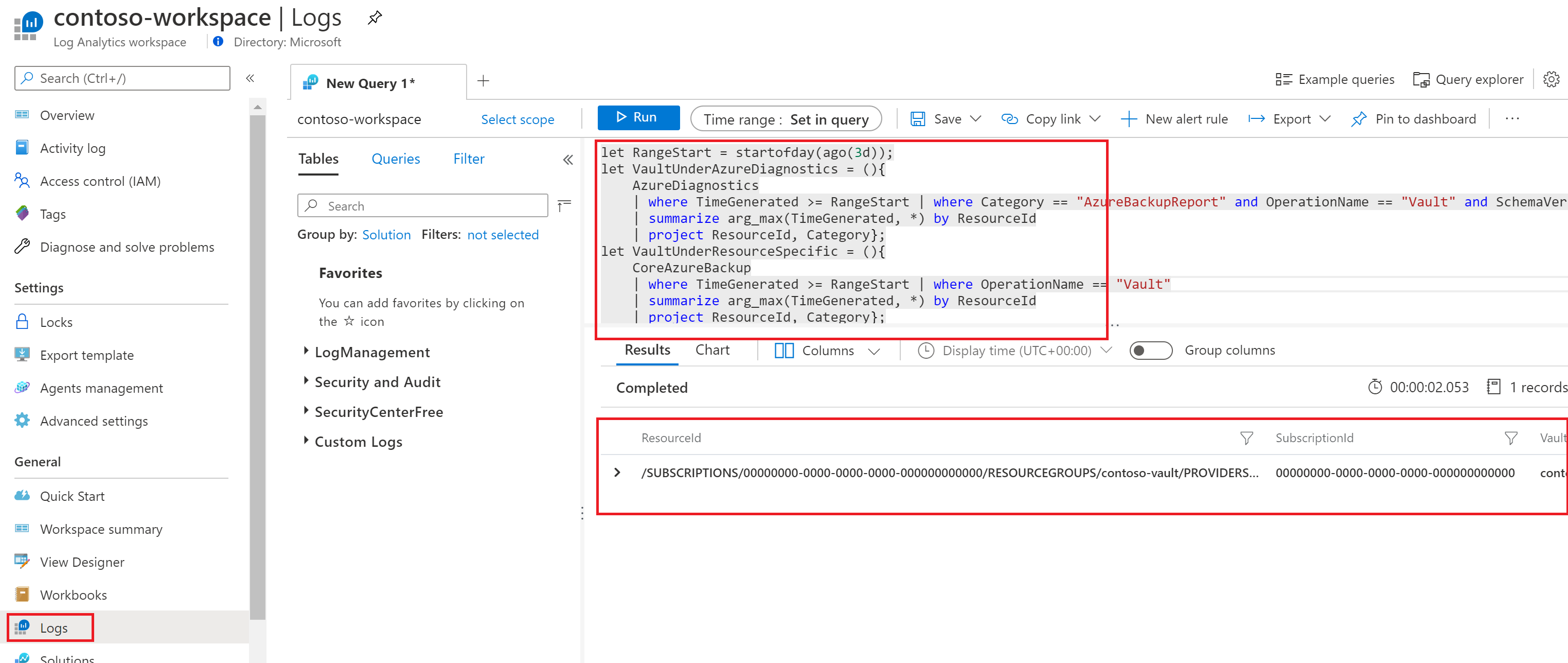
Use as Definições internas do Azure Policy no Backup do Azure para adicionar uma nova configuração de diagnóstico para todos os cofres em um escopo especificado. Essa política adiciona uma nova configuração de diagnóstico a cofres que não têm uma configuração desse tipo ou que têm apenas uma configuração de diagnóstico herdado. Essa política pode ser atribuída a uma assinatura inteira ou a um grupo de recursos de cada vez. Você deve ter acesso de proprietário a cada assinatura para a qual a política é atribuída.
Você pode escolher ter configurações de diagnóstico separadas para o Relatório do Backup do Azure e os seis novos eventos até migrar todas as suas consultas personalizadas para usar dados das novas tabelas. A imagem a seguir mostra um exemplo de um cofre que tem duas configurações de diagnóstico. A primeira configuração, chamada Setting1, envia dados de um evento Relatório do Backup do Azure para um workspace do Log Analytics no modo de diagnóstico do Azure. A segunda configuração, chamada Setting2, envia dados dos seis novos eventos do Backup do Azure para um espaço de trabalho do Log Analytics no modo específico de recurso.

Importante
O evento Relatório do Backup do Azure tem suporte apenas no modo de diagnóstico do Azure. Se você tentar enviar dados para esse evento no modo específico de recurso, nenhum dado fluirá para o espaço de trabalho do Log Analytics.
Observação
A alternância para Diagnóstico do Azure ou Específico de recurso aparecerá somente se o usuário selecionar Enviar para o Log Analytics. Para enviar dados para uma conta de armazenamento ou um hub de eventos, um usuário seleciona o destino necessário e marca as caixas de seleção para qualquer um dos eventos desejados, sem nenhuma entrada adicional. Novamente, recomendamos que você não escolha o evento herdado Dados de Relatório do Backup do Azure daqui para frente.
Enviar eventos do Azure Site Recovery para o Log Analytics
Os eventos do Backup do Azure e do Azure Site Recovery são enviados do mesmo cofre dos Serviços de Recuperação. O Azure Site Recovery oferece duas tabelas específicas de recursos: Trabalhos do Azure Site Recovery e Detalhes de itens replicados do Azure Site Recovery. Os usuários devem escolher um recurso específico para as duas tabelas mencionadas. Escolher o modo específico de recurso para eventos do Azure Site Recovery para qualquer tabela de recuperação de site impede que os dados necessários sejam enviados para o workspace do Log Analytics. Os Trabalhos do Azure Site Recovery estão disponíveis como tabela herdada e específica do recurso.
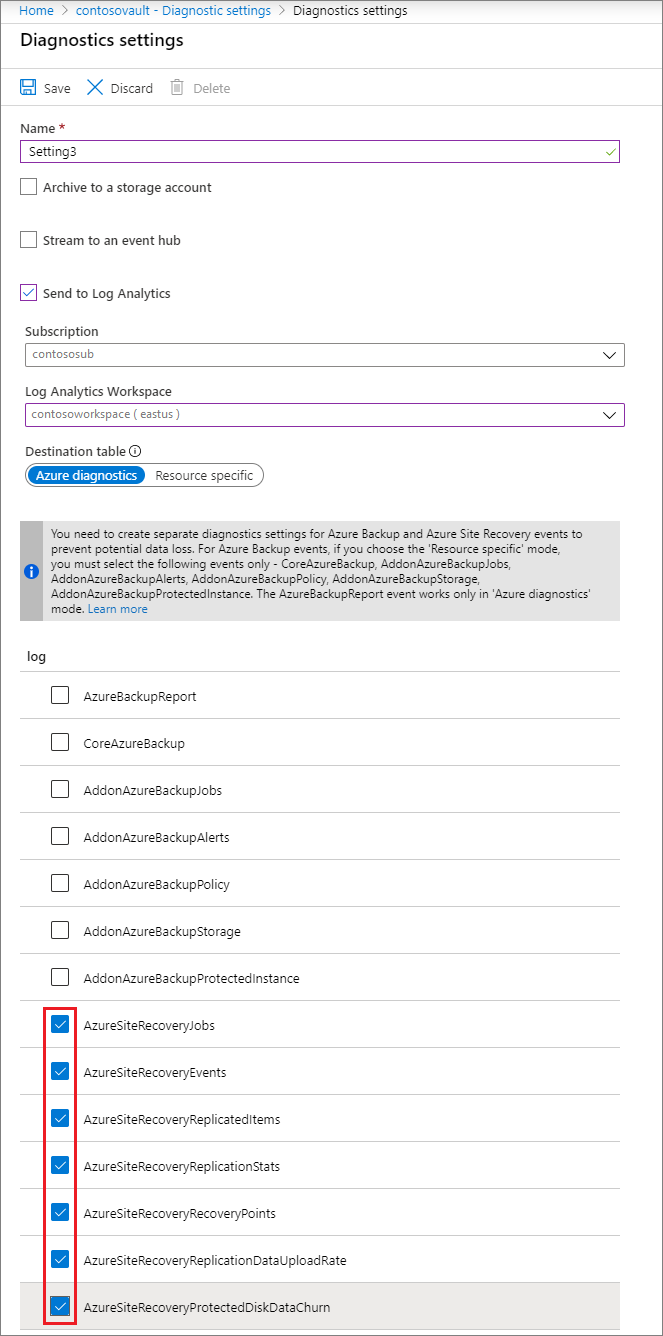
Observação
Quando você cria um workspace do Log Analytics, não importa se o cofre dos Serviços de Recuperação está localizado em uma região diferente.
Para resumir:
- Se você já tiver os diagnósticos do Log Analytics configurados com o Diagnóstico do Azure e tiver criado consultas personalizadas sobre ele, mantenha essa configuração intacta até migrar as consultas para usar os dados dos novos eventos.
- Se você também quiser integrar novas tabelas, como recomendamos, crie uma nova configuração de diagnóstico, selecione Específico de recurso e selecione os seis novos eventos.
- Se você estiver atualmente enviando eventos do Azure Site Recovery para o Log Analytics, não escolha o modo específico de recurso para esses eventos. Caso contrário, os dados desses eventos não fluirão para o espaço de trabalho do Log Analytics. Em vez disso, crie uma configuração de diagnóstico adicional, selecione Diagnóstico do Azure e selecione os eventos do Azure Site Recovery relevantes.
A imagem a seguir mostra um exemplo de um usuário que tem três configurações de diagnóstico para um cofre. A primeira configuração, chamada Setting1, envia dados de um evento Dados de Relatório do Backup do Azure para um workspace do Log Analytics no modo de diagnóstico do Azure. A segunda configuração, chamada Setting2, envia dados dos seis novos eventos do Backup do Azure para um espaço de trabalho do Log Analytics no modo específico de recurso. A terceira configuração, chamada Setting3, envia dados dos eventos do Azure Site Recovery para um espaço de trabalho do Log Analytics no modo de diagnóstico do Azure.

Próximas etapas
Aprender o modelo de dados do Log Analytics para os eventos de diagnóstico